论文插参考文献
- 格式:doc
- 大小:24.50 KB
- 文档页数:2
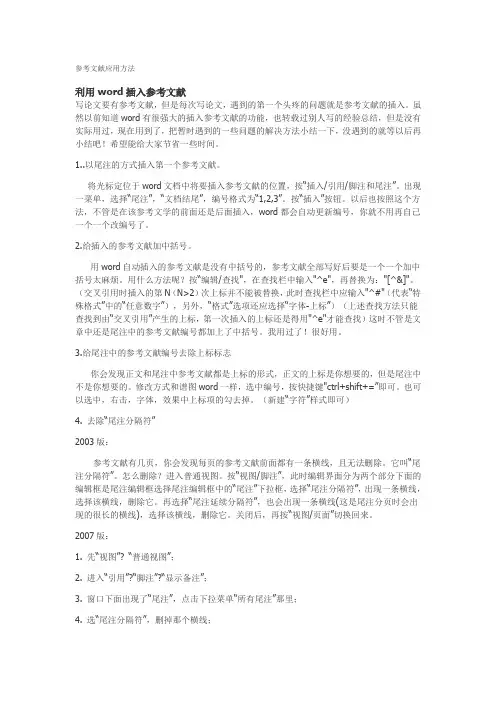
参考文献应用方法利用word插入参考文献写论文要有参考文献,但是每次写论文,遇到的第一个头疼的问题就是参考文献的插入。
虽然以前知道word有很强大的插入参考文献的功能,也转载过别人写的经验总结,但是没有实际用过,现在用到了,把暂时遇到的一些问题的解决方法小结一下,没遇到的就等以后再小结吧!希望能给大家节省一些时间。
1..以尾注的方式插入第一个参考文献。
将光标定位于word文档中将要插入参考文献的位置,按“插入/引用/脚注和尾注”。
出现一菜单,选择“尾注”,“文档结尾”,编号格式为“1,2,3”。
按“插入”按钮。
以后也按照这个方法,不管是在该参考文学的前面还是后面插入,word都会自动更新编号,你就不用再自己一个一个改编号了。
2.给插入的参考文献加中括号。
用word自动插入的参考文献是没有中括号的,参考文献全部写好后要是一个一个加中括号太麻烦。
用什么方法呢?按“编辑/查找",在查找栏中输入"^e",再替换为:"[^&]"。
(交叉引用时插入的第N(N>2)次上标并不能被替换,此时查找栏中应输入"^#"(代表“特殊格式”中的“任意数字”),另外,“格式”选项还应选择“字体-上标”)(上述查找方法只能查找到由“交叉引用”产生的上标,第一次插入的上标还是得用"^e"才能查找)这时不管是文章中还是尾注中的参考文献编号都加上了中括号。
我用过了!很好用。
3.给尾注中的参考文献编号去除上标标志你会发现正文和尾注中参考文献都是上标的形式,正文的上标是你想要的,但是尾注中不是你想要的。
修改方式和谱图word一样,选中编号,按快捷键"ctrl+shift+=”即可。
也可以选中,右击,字体,效果中上标项的勾去掉。
(新建“字符”样式即可)4. 去除“尾注分隔符”2003版:参考文献有几页,你会发现每页的参考文献前面都有一条横线,且无法删除。
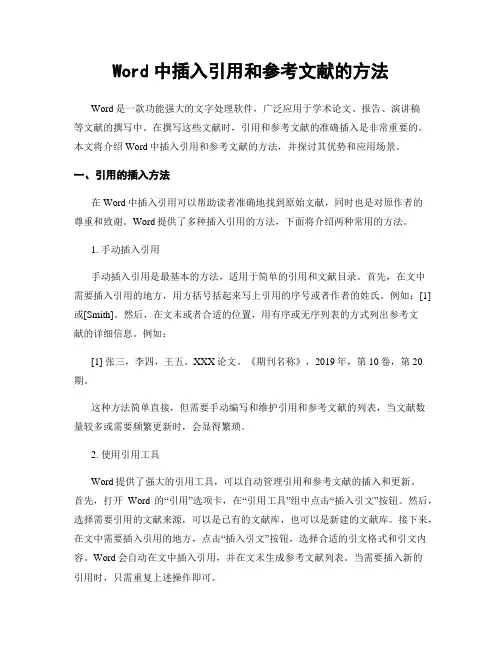
Word中插入引用和参考文献的方法Word是一款功能强大的文字处理软件,广泛应用于学术论文、报告、演讲稿等文献的撰写中。
在撰写这些文献时,引用和参考文献的准确插入是非常重要的。
本文将介绍Word中插入引用和参考文献的方法,并探讨其优势和应用场景。
一、引用的插入方法在Word中插入引用可以帮助读者准确地找到原始文献,同时也是对原作者的尊重和致谢。
Word提供了多种插入引用的方法,下面将介绍两种常用的方法。
1. 手动插入引用手动插入引用是最基本的方法,适用于简单的引用和文献目录。
首先,在文中需要插入引用的地方,用方括号括起来写上引用的序号或者作者的姓氏。
例如:[1]或[Smith]。
然后,在文末或者合适的位置,用有序或无序列表的方式列出参考文献的详细信息。
例如:[1] 张三,李四,王五。
XXX论文。
《期刊名称》,2019年,第10卷,第20期。
这种方法简单直接,但需要手动编写和维护引用和参考文献的列表,当文献数量较多或需要频繁更新时,会显得繁琐。
2. 使用引用工具Word提供了强大的引用工具,可以自动管理引用和参考文献的插入和更新。
首先,打开Word的“引用”选项卡,在“引用工具”组中点击“插入引文”按钮。
然后,选择需要引用的文献来源,可以是已有的文献库,也可以是新建的文献库。
接下来,在文中需要插入引用的地方,点击“插入引文”按钮,选择合适的引文格式和引文内容。
Word会自动在文中插入引用,并在文末生成参考文献列表。
当需要插入新的引用时,只需重复上述操作即可。
根据需要自定义引文格式。
此外,Word还提供了一些高级功能,如批量插入引用、跨文档引用等,进一步提高了工作效率。
二、参考文献的插入方法插入参考文献是撰写学术论文时必不可少的一环。
Word提供了多种插入参考文献的方法,下面将介绍两种常用的方法。
1. 手动插入参考文献手动插入参考文献是最基本的方法,适用于文献数量较少的情况。
首先,在文末或者合适的位置,用有序或无序列表的方式列出参考文献的详细信息,格式可以参考学术期刊的要求。
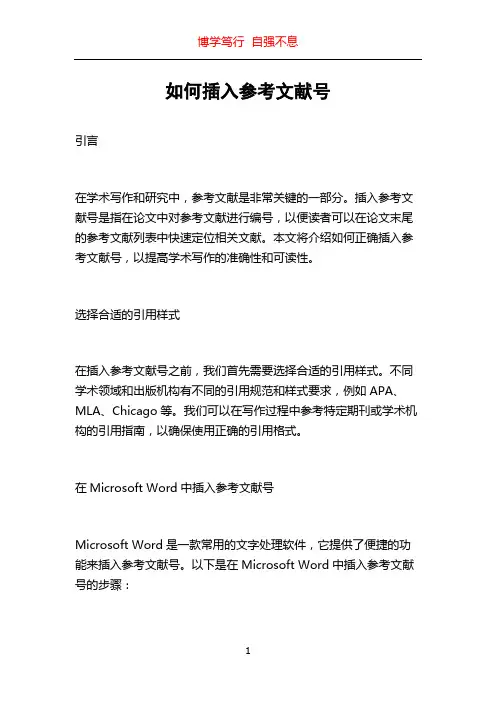
如何插入参考文献号引言在学术写作和研究中,参考文献是非常关键的一部分。
插入参考文献号是指在论文中对参考文献进行编号,以便读者可以在论文末尾的参考文献列表中快速定位相关文献。
本文将介绍如何正确插入参考文献号,以提高学术写作的准确性和可读性。
选择合适的引用样式在插入参考文献号之前,我们首先需要选择合适的引用样式。
不同学术领域和出版机构有不同的引用规范和样式要求,例如APA、MLA、Chicago等。
我们可以在写作过程中参考特定期刊或学术机构的引用指南,以确保使用正确的引用格式。
在Microsoft Word中插入参考文献号Microsoft Word是一款常用的文字处理软件,它提供了便捷的功能来插入参考文献号。
以下是在Microsoft Word中插入参考文献号的步骤:第一步:打开你的论文,并将光标放在需要插入参考文献号的位置。
第二步:点击Word菜单栏中的“参考文献”选项卡。
第三步:在“引文和文献”分组下,点击“添加引文”。
第四步:在弹出的窗口中,选择合适的引用样式,并找到你想引用的文献。
你可以手动搜索文献,也可以通过导入EndNote或其他参考文献管理软件中的文献来进行引用。
第五步:选择完引用的文献后,点击“插入”按钮。
Word将在你的论文中插入一个带有参考文献号的引用。
第六步:重复以上步骤,可以在文中插入多个参考文献号。
整理参考文献列表在完成对文中参考文献号的插入后,我们需要创建参考文献列表,以列出所有引用的文献。
以下是整理参考文献列表的步骤:第一步:将光标放在论文的末尾,创建一个新的部分或章节,用于列出参考文献。
第二步:回到Word菜单栏上的“参考文献”选项卡。
第三步:在“引文和文献”分组下,点击“参考文献”。
第四步:选择合适的引文样式,该样式将用于整理参考文献列表。
你还可以根据需要设置其他选项,如排序方式和排序顺序。
第五步:点击“插入文献表”,Word将自动根据你的引用文献生成参考文献列表,并将其插入到你指定的位置。
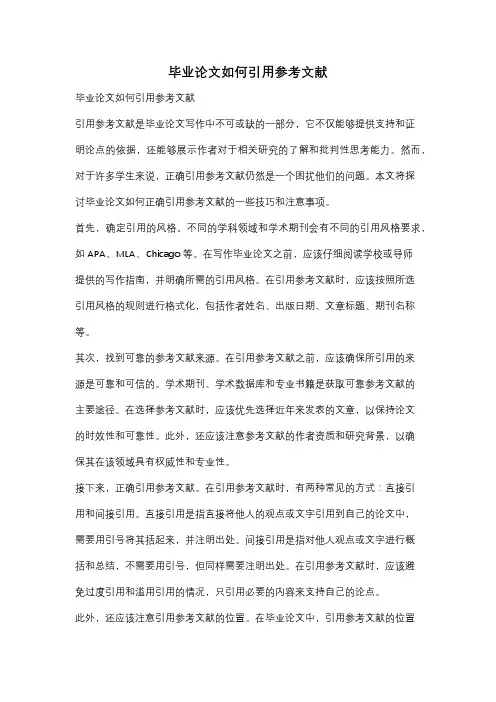
毕业论文如何引用参考文献毕业论文如何引用参考文献引用参考文献是毕业论文写作中不可或缺的一部分,它不仅能够提供支持和证明论点的依据,还能够展示作者对于相关研究的了解和批判性思考能力。
然而,对于许多学生来说,正确引用参考文献仍然是一个困扰他们的问题。
本文将探讨毕业论文如何正确引用参考文献的一些技巧和注意事项。
首先,确定引用的风格。
不同的学科领域和学术期刊会有不同的引用风格要求,如APA、MLA、Chicago等。
在写作毕业论文之前,应该仔细阅读学校或导师提供的写作指南,并明确所需的引用风格。
在引用参考文献时,应该按照所选引用风格的规则进行格式化,包括作者姓名、出版日期、文章标题、期刊名称等。
其次,找到可靠的参考文献来源。
在引用参考文献之前,应该确保所引用的来源是可靠和可信的。
学术期刊、学术数据库和专业书籍是获取可靠参考文献的主要途径。
在选择参考文献时,应该优先选择近年来发表的文章,以保持论文的时效性和可靠性。
此外,还应该注意参考文献的作者资质和研究背景,以确保其在该领域具有权威性和专业性。
接下来,正确引用参考文献。
在引用参考文献时,有两种常见的方式:直接引用和间接引用。
直接引用是指直接将他人的观点或文字引用到自己的论文中,需要用引号将其括起来,并注明出处。
间接引用是指对他人观点或文字进行概括和总结,不需要用引号,但同样需要注明出处。
在引用参考文献时,应该避免过度引用和滥用引用的情况,只引用必要的内容来支持自己的论点。
此外,还应该注意引用参考文献的位置。
在毕业论文中,引用参考文献的位置通常是在论文的正文部分或结尾的参考文献列表中。
在正文部分,应该在引用的地方使用适当的引用格式,并在文末的参考文献列表中提供完整的引用信息。
在编写参考文献列表时,应该按照引用风格的规则进行格式化,并按照作者姓名的字母顺序排列。
最后,应该遵守学术诚信的原则。
在引用参考文献时,应该遵守学术诚信的原则,不得抄袭他人的观点和文字。
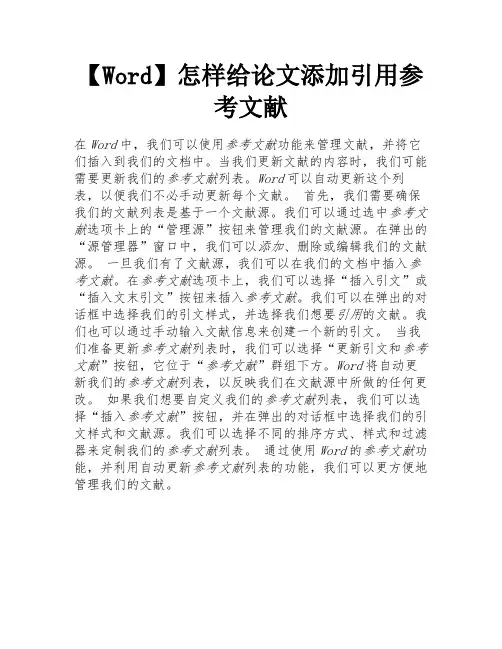
【Word】怎样给论文添加引用参
考文献
在Word中,我们可以使用参考文献功能来管理文献,并将它们插入到我们的文档中。
当我们更新文献的内容时,我们可能需要更新我们的参考文献列表。
Word可以自动更新这个列表,以便我们不必手动更新每个文献。
首先,我们需要确保我们的文献列表是基于一个文献源。
我们可以通过选中参考文献选项卡上的“管理源”按钮来管理我们的文献源。
在弹出的“源管理器”窗口中,我们可以添加、删除或编辑我们的文献源。
一旦我们有了文献源,我们可以在我们的文档中插入参考文献。
在参考文献选项卡上,我们可以选择“插入引文”或“插入文末引文”按钮来插入参考文献。
我们可以在弹出的对话框中选择我们的引文样式,并选择我们想要引用的文献。
我们也可以通过手动输入文献信息来创建一个新的引文。
当我们准备更新参考文献列表时,我们可以选择“更新引文和参考文献”按钮,它位于“参考文献”群组下方。
Word将自动更新我们的参考文献列表,以反映我们在文献源中所做的任何更改。
如果我们想要自定义我们的参考文献列表,我们可以选择“插入参考文献”按钮,并在弹出的对话框中选择我们的引文样式和文献源。
我们可以选择不同的排序方式、样式和过滤器来定制我们的参考文献列表。
通过使用Word的参考文献功能,并利用自动更新参考文献列表的功能,我们可以更方便地管理我们的文献。
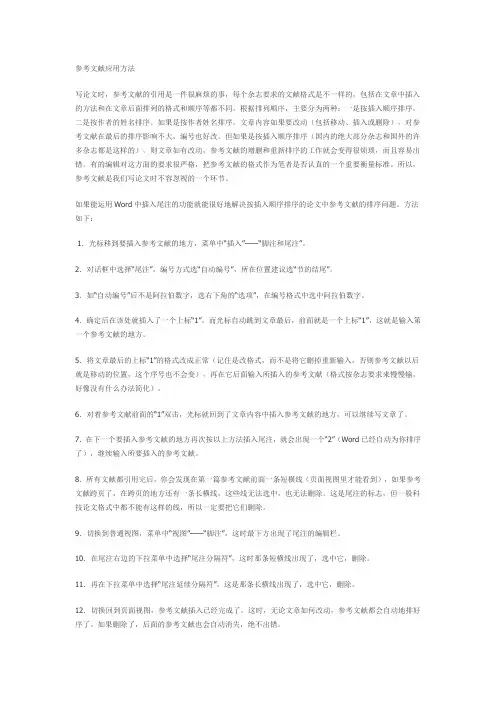
参考文献应用方法写论文时,参考文献的引用是一件很麻烦的事,每个杂志要求的文献格式是不一样的,包括在文章中插入的方法和在文章后面排列的格式和顺序等都不同。
根据排列顺序,主要分为两种:一是按插入顺序排序,二是按作者的姓名排序。
如果是按作者姓名排序,文章内容如果要改动(包括移动、插入或删除),对参考文献在最后的排序影响不大,编号也好改。
但如果是按插入顺序排序(国内的绝大部分杂志和国外的许多杂志都是这样的),则文章如有改动,参考文献的增删和重新排序的工作就会变得很烦琐,而且容易出错。
有的编辑对这方面的要求很严格,把参考文献的格式作为笔者是否认真的一个重要衡量标准。
所以,参考文献是我们写论文时不容忽视的一个环节。
如果能运用Word中插入尾注的功能就能很好地解决按插入顺序排序的论文中参考文献的排序问题。
方法如下:1.光标移到要插入参考文献的地方,菜单中“插入”——“脚注和尾注”。
2.对话框中选择“尾注”,编号方式选“自动编号”,所在位置建议选“节的结尾”。
3.如“自动编号”后不是阿拉伯数字,选右下角的“选项”,在编号格式中选中阿拉伯数字。
4.确定后在该处就插入了一个上标“1”,而光标自动跳到文章最后,前面就是一个上标“1”,这就是输入第一个参考文献的地方。
5.将文章最后的上标“1”的格式改成正常(记住是改格式,而不是将它删掉重新输入,否则参考文献以后就是移动的位置,这个序号也不会变),再在它后面输入所插入的参考文献(格式按杂志要求来慢慢输,好像没有什么办法简化)。
6.对着参考文献前面的“1”双击,光标就回到了文章内容中插入参考文献的地方,可以继续写文章了。
7.在下一个要插入参考文献的地方再次按以上方法插入尾注,就会出现一个“2”(Word已经自动为你排序了),继续输入所要插入的参考文献。
8.所有文献都引用完后,你会发现在第一篇参考文献前面一条短横线(页面视图里才能看到),如果参考文献跨页了,在跨页的地方还有一条长横线,这些线无法选中,也无法删除。
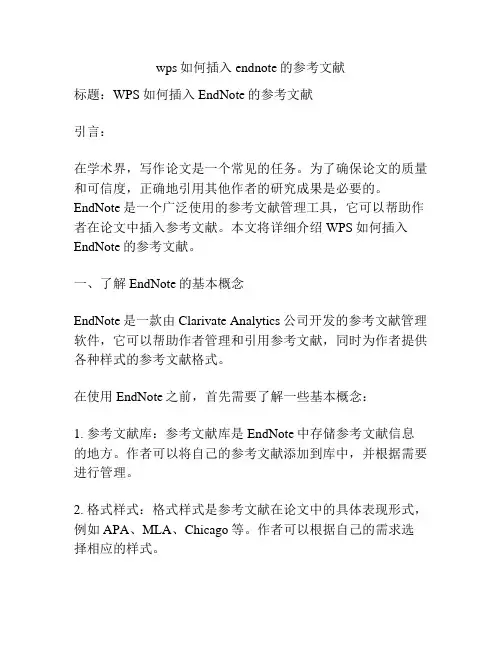
wps如何插入endnote的参考文献标题:WPS如何插入EndNote的参考文献引言:在学术界,写作论文是一个常见的任务。
为了确保论文的质量和可信度,正确地引用其他作者的研究成果是必要的。
EndNote是一个广泛使用的参考文献管理工具,它可以帮助作者在论文中插入参考文献。
本文将详细介绍WPS如何插入EndNote的参考文献。
一、了解EndNote的基本概念EndNote是一款由Clarivate Analytics公司开发的参考文献管理软件,它可以帮助作者管理和引用参考文献,同时为作者提供各种样式的参考文献格式。
在使用EndNote之前,首先需要了解一些基本概念:1. 参考文献库:参考文献库是EndNote中存储参考文献信息的地方。
作者可以将自己的参考文献添加到库中,并根据需要进行管理。
2. 格式样式:格式样式是参考文献在论文中的具体表现形式,例如APA、MLA、Chicago等。
作者可以根据自己的需求选择相应的样式。
3. 引用:引用是将参考文献插入到论文中的过程。
作者可以使用EndNote生成引文,并在需要的地方插入引文。
二、使用WPS插入参考文献的步骤下面将详细介绍如何使用WPS插入EndNote的参考文献。
步骤一:创建EndNote参考文献库在开始之前,首先需要在EndNote中创建自己的参考文献库。
打开EndNote软件,选择“File”-> “New”创建一个新的文献库,然后保存。
步骤二:导入参考文献到EndNote库在EndNote中,有多种方式可以导入参考文献。
一种常见的方式是通过搜索数据库来导入。
在EndNote软件的顶部菜单栏中选择“File”-> “Import”,然后选择需要导入的参考文献文件,点击“Import”按钮即可将参考文献导入EndNote库中。
步骤三:选择格式样式在WPS中插入参考文献之前,需要先选择合适的格式样式。
在EndNote软件的顶部菜单栏中选择“Edit”-> “Output Styles”-> “Open Style Manager”,然后选择对应的格式样式,点击“Choose”按钮进行选择。
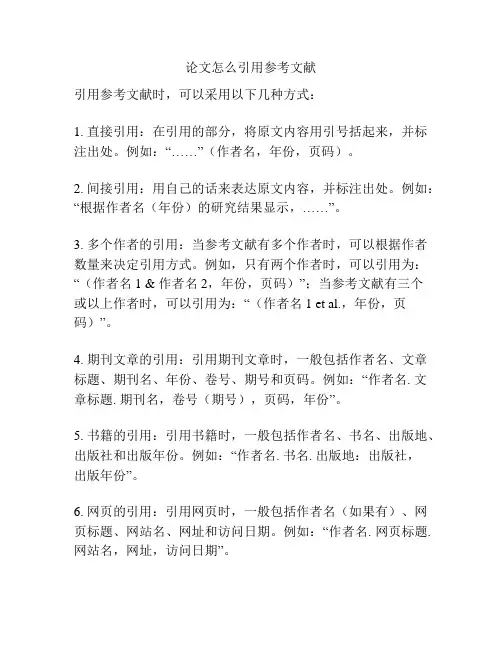
论文怎么引用参考文献
引用参考文献时,可以采用以下几种方式:
1. 直接引用:在引用的部分,将原文内容用引号括起来,并标注出处。
例如:“……”(作者名,年份,页码)。
2. 间接引用:用自己的话来表达原文内容,并标注出处。
例如:“根据作者名(年份)的研究结果显示,……”。
3. 多个作者的引用:当参考文献有多个作者时,可以根据作者数量来决定引用方式。
例如,只有两个作者时,可以引用为:“(作者名1 & 作者名2,年份,页码)”;当参考文献有三个
或以上作者时,可以引用为:“(作者名1 et al.,年份,页码)”。
4. 期刊文章的引用:引用期刊文章时,一般包括作者名、文章标题、期刊名、年份、卷号、期号和页码。
例如:“作者名. 文章标题. 期刊名,卷号(期号),页码,年份”。
5. 书籍的引用:引用书籍时,一般包括作者名、书名、出版地、出版社和出版年份。
例如:“作者名. 书名. 出版地:出版社,
出版年份”。
6. 网页的引用:引用网页时,一般包括作者名(如果有)、网页标题、网站名、网址和访问日期。
例如:“作者名. 网页标题. 网站名,网址,访问日期”。
需要注意的是,引用参考文献时需要遵循学术规范,使用合适的引用格式和标注文献信息的方法,如APA、MLA、Chicago 等不同的引用风格。
此外,在撰写论文时,还需根据具体要求和学术领域的规范进行相应的引用和参考文献格式的设置。
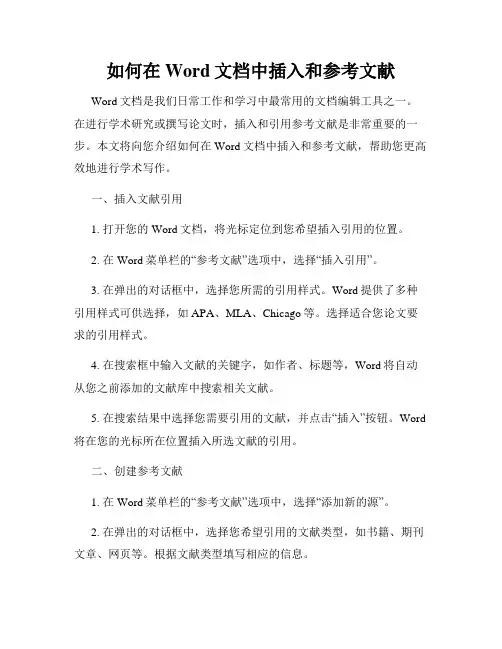
如何在Word文档中插入和参考文献Word文档是我们日常工作和学习中最常用的文档编辑工具之一。
在进行学术研究或撰写论文时,插入和引用参考文献是非常重要的一步。
本文将向您介绍如何在Word文档中插入和参考文献,帮助您更高效地进行学术写作。
一、插入文献引用1. 打开您的Word文档,将光标定位到您希望插入引用的位置。
2. 在Word菜单栏的“参考文献”选项中,选择“插入引用”。
3. 在弹出的对话框中,选择您所需的引用样式。
Word提供了多种引用样式可供选择,如APA、MLA、Chicago等。
选择适合您论文要求的引用样式。
4. 在搜索框中输入文献的关键字,如作者、标题等,Word将自动从您之前添加的文献库中搜索相关文献。
5. 在搜索结果中选择您需要引用的文献,并点击“插入”按钮。
Word 将在您的光标所在位置插入所选文献的引用。
二、创建参考文献1. 在Word菜单栏的“参考文献”选项中,选择“添加新的源”。
2. 在弹出的对话框中,选择您希望引用的文献类型,如书籍、期刊文章、网页等。
根据文献类型填写相应的信息。
3. 在对话框中填写文献的详细信息,包括作者、出版日期、标题等。
确保信息准确无误。
4. 点击“确定”按钮,Word将为您创造一条参考文献,并将其添加到您的文献库中。
三、管理参考文献1. 在Word菜单栏的“参考文献”选项中,选择“管理源”。
2. 在弹出的对话框中,您可以对您之前添加的参考文献进行管理,包括编辑、删除和导入等操作。
3. 如果您希望导入其他文献库的参考文献,可以选择“导入”选项,并按照指示进行操作。
四、生成参考文献列表1. 将光标定位到您希望生成参考文献列表的位置。
2. 在Word菜单栏的“参考文献”选项中,选择“生成参考文献”。
3. 在弹出的对话框中,选择您想要的引用样式和参考文献的排序方式。
4. 点击“确定”按钮,Word将根据您的选择生成参考文献列表,并将其插入到您的文档中。
五、更新参考文献在编写论文过程中,您可能需要对参考文献进行增删或修改。
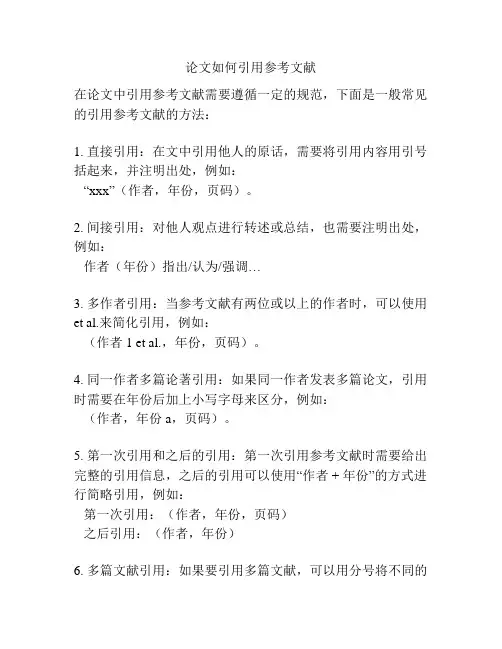
论文如何引用参考文献
在论文中引用参考文献需要遵循一定的规范,下面是一般常见的引用参考文献的方法:
1. 直接引用:在文中引用他人的原话,需要将引用内容用引号括起来,并注明出处,例如:
“xxx”(作者,年份,页码)。
2. 间接引用:对他人观点进行转述或总结,也需要注明出处,例如:
作者(年份)指出/认为/强调…
3. 多作者引用:当参考文献有两位或以上的作者时,可以使用et al.来简化引用,例如:
(作者1 et al.,年份,页码)。
4. 同一作者多篇论著引用:如果同一作者发表多篇论文,引用时需要在年份后加上小写字母来区分,例如:
(作者,年份a,页码)。
5. 第一次引用和之后的引用:第一次引用参考文献时需要给出完整的引用信息,之后的引用可以使用“作者 + 年份”的方式进行简略引用,例如:
第一次引用:(作者,年份,页码)
之后引用:(作者,年份)
6. 多篇文献引用:如果要引用多篇文献,可以用分号将不同的
文献引用分隔开,例如:
(作者1,年份1,页码;作者2,年份2,页码)。
以上只是引用参考文献的一些常见方法,具体的引用要求可能因不同的学科和期刊要求而有所不同,建议在写论文时参考你所在领域的相关规范和要求。
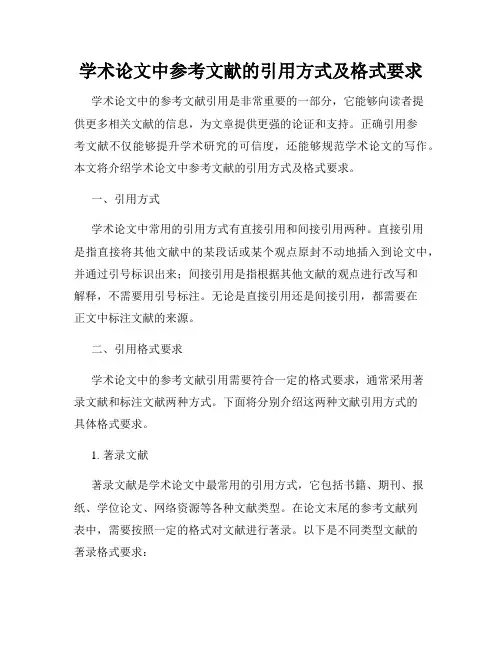
学术论文中参考文献的引用方式及格式要求学术论文中的参考文献引用是非常重要的一部分,它能够向读者提供更多相关文献的信息,为文章提供更强的论证和支持。
正确引用参考文献不仅能够提升学术研究的可信度,还能够规范学术论文的写作。
本文将介绍学术论文中参考文献的引用方式及格式要求。
一、引用方式学术论文中常用的引用方式有直接引用和间接引用两种。
直接引用是指直接将其他文献中的某段话或某个观点原封不动地插入到论文中,并通过引号标识出来;间接引用是指根据其他文献的观点进行改写和解释,不需要用引号标注。
无论是直接引用还是间接引用,都需要在正文中标注文献的来源。
二、引用格式要求学术论文中的参考文献引用需要符合一定的格式要求,通常采用著录文献和标注文献两种方式。
下面将分别介绍这两种文献引用方式的具体格式要求。
1. 著录文献著录文献是学术论文中最常用的引用方式,它包括书籍、期刊、报纸、学位论文、网络资源等各种文献类型。
在论文末尾的参考文献列表中,需要按照一定的格式对文献进行著录。
以下是不同类型文献的著录格式要求:- 书籍:作者.书名.出版地:出版社,出版年.- 期刊:作者.文章名.期刊名,年份,卷号(期数):起始页码-终止页码.- 报纸:作者.文章名.报纸名,日期.- 学位论文:作者.题名.所在国家:所在机构,年份.- 网络资源:作者.文章名.可获取来源,访问日期.2. 标注文献标注文献是在正文中直接标注文献来源的引用方式,通常采用作者-年份制。
使用标注文献方式引用时,需要在文中提到其他文献时,用括号将作者和年份括起来,并在文章末尾的参考文献列表中进行著录。
以下是标注文献的格式要求:- 单一作者:(作者年份)- 两位作者:(作者1和作者2的姓氏并列, 年份)- 多位作者:(第一位作者的姓氏 et al., 年份)三、常用引用风格学术论文中常用的引用风格有APA、MLA和Chicago三种。
这些引用风格都有自己独特的格式要求,下面将分别介绍这三种引用风格的特点:1. APA风格APA风格是一种常用的学术论文引用风格,主要用于社会科学领域。
书写技巧把光标放在引用参考文献的地方,在菜单栏上选“插入|脚注和尾注”,弹出的对话框中选择“尾注”,点击“选项”按钮修改编号格式为阿拉伯数字,位置为“文档结尾”,确定后Word 就在光标的地方插入了参考文献的编号,并自动跳到文档尾部相应编号处请你键入参考文献的说明,在这里按参考文献著录表的格式添加相应文献。
参考文献标注要求用中括号把编号括起来,以word2007为例,可以在插入尾注时先把光标移至需要插入尾注的地方,然后点击引用-脚注下面的一个小箭头,在出现的对话框中有个自定义,然后输入中括号及数字,然后点插入,然后自动跳转到本节/本文档末端,此时再输入参考文献内容即可。
在文档中需要多次引用同一文献时,在第一次引用此文献时需要制作尾注,再次引用此文献时点“插入|交叉引用”,“引用类型”选“尾注”,引用内容为“尾注编号(带格式)”,然后选择相应的文献,插入即可。
不要以为已经搞定了,我们离成功还差一步。
论文格式要求参考文献在正文之后,参考文献后还有发表论文情况说明、附录和致谢,而Word的尾注要么在文档的结尾,要么在“节”的结尾,这两种都不符合我们的要求。
解决的方法似乎有点笨拙。
首先删除尾注文本中所有的编号(我们不需要它,因为它的格式不对),然后选中所有尾注文本(参考文献说明文本),点“插入|书签”,命名为“参考文献文本”,添加到书签中。
这样就把所有的参考文献文本做成了书签。
在正文后新建一页,标题为“参考文献”,并设置好格式。
光标移到标题下,选“插入|交叉引用”,“引用类型”为“书签”,点“参考文献文本”后插入,这样就把参考文献文本复制了一份。
选中刚刚插入的文本,按格式要求修改字体字号等,并用项目编号进行自动编号。
到这里,我们离完美还差一点点。
打印文档时,尾注页同样会打印出来,而这几页是我们不需要的。
当然,可以通过设置打印页码范围的方法不打印最后几页。
这里有另外一种方法,如果你想多学一点东西,请接着往下看。
论文的参考文献添加方式如何用Word编辑参考文献每个需要写毕业论文的朋友都会发现,修改文献是一件非常痛苦的事情,虽然现在也有很多软件可以编排参考文献,其实word本身就可以。
采用合适的编辑方法会方便地做到整齐,规范,自动排序和交叉引用。
1.以尾注的方式插入第一个参考文献。
将光标定位于word文档中将要插入参考文献的位置,按“插入/引用/脚注和尾注”。
出现一菜单,选择“尾注”,“文档结尾”,编号格式为“1,2,3”。
按“插入”按钮。
2.按要求的格式输入参考文献内容。
这时你会发现文本中的序号“1”字是上标格式的,这是你所希望的。
但尾注中的“1”也是上标格式的,这不是你希望的。
其余的格式也不合你愿,别急。
用鼠标在最左侧处选中尾注中的序号“1”,按快捷键“ctrl+shift+=”就可以使序号不再是上标,或用鼠标右击,出现一菜单,选择“字体”,在第二张菜单中去掉“效果”栏中“上标”前面的“√”。
3.说明:序号周围有似隐似现的框,这表示所插入手稿的尾注是一种“域”,不必理会它。
插入第二个尾注的方法是同样的。
Word会根据所在位置的前后自动排序。
在第一个参考文献的前面有一条横线,你会发现无法删除。
它叫“尾注分隔符”。
4. 去除“尾注分隔符”我们一般的编辑界面叫“页面视图” ,选择“视图/普通”进入普通视图。
按“视图/脚注”,此时编辑界面分为两个部分,下面的编辑框是尾注编辑框。
选择尾注编辑框中的“尾注”下拉框,选择“尾注分隔符”,出现一条横线,选择该横线,删除它,再选择“尾注延续分隔符”,也会出现一条横线(这是尾注分页时会出现的很长的横线),选择该横线,删除它。
关闭后,再按“视图/页面”切换回来。
5. 交叉引用当你在文档中第N(N>=2)次引用前面文档曾经引用过的文献时,这时宜采用“交叉引用”。
方法:按“插入/引用/交叉引用”,出现一菜单,在引用类型中选择“尾注”,引用内容为“尾注编号”,这时在菜单中会出现你曾经编写过的所有尾注,选择你需要的,按“插入”按钮即完成交叉引用了。
论文添加参考文献
在论文中添加参考文献是非常重要的,可以增强论文的可信度和学术价值。
以下是添加参考文献的常见做法:
1.首先,在论文的末尾创建一个“参考文献”或“引用文献”的标题。
2.然后,按照特定的引用格式(如APA、MLA等)列出参考
文献。
每个参考文献都应有以下元素:作者姓名、出版年份、文章或书籍标题、期刊名或出版社名称。
3.在列出参考文献时,根据引用格式的要求,将它们按照字母
顺序或数字顺序进行排序。
4.确保每个参考文献都有完整的引用信息,包括作者的全名、
出版日期、文章或书籍的标题和出版信息等。
5.对于在线获取的文献,要包括网址和访问日期。
6.如果引用了其他已发表的学术论文或专业报告,应在正文中
标明作者的名字和出版年份,并在参考文献中提供完整的引用信息。
7. 在论文中引用文献时,可以使用引用引物的方式:作者姓名(年份)或者是在引文和括号中使用完整的引文。
引用文献时,可以使用引用引物的方式:作者姓名(年份)或在引文和括号中使用完整的引文。
完成上述步骤后,论文就会包含一个完整的参考文献列表,读者可以通过这个列表来查看你在论文中所引用的文献来源。
请注意,不同的学科领域有不同的引用格式要求,请在写作论文前了解并遵循所属领域的引用规范。
毕业论文怎么引用参考文献引用参考文献是毕业论文写作中非常重要的一部分,它不仅能够增强论文的可信度和学术性,还可以向读者展示你对前人研究的尊重和借鉴。
然而,对于很多学生来说,引用参考文献可能是一项相对困难的任务。
本文将为大家介绍一些关于毕业论文引用参考文献的基本原则和技巧,希望能够对大家有所帮助。
首先,我们需要明确一点,那就是引用参考文献的目的是为了支持你的论点和观点。
在引用参考文献时,要确保所引用的文献与你的论文内容相关,并能够提供有力的证据或支持。
因此,在选择引用文献时,要注意文献的可信度和权威性,尽量选择来自学术期刊、学术会议或权威出版物的文献。
其次,关于引用参考文献的方式,有两种常见的方式:直接引用和间接引用。
直接引用是指直接将文献中的某个观点或段落完整地引用到自己的论文中,并在引用处标注文献的作者、出版年份和页码等信息。
间接引用则是指对文献中的观点或段落进行概括和解释,并在引用处标注文献的作者和出版年份等信息。
两种方式都可以使用,具体要根据自己的需要和论文的要求来决定。
在引用参考文献时,还需要注意以下几个问题:1. 引用格式:不同学科和学术机构可能有不同的引用格式要求,比如APA、MLA、Chicago等。
在写作之前,要先了解并熟悉所需的引用格式,确保自己按照规范进行引用。
2. 引用数量:引用参考文献的数量要适度,过多或过少都不利于论文的质量。
一般来说,引用的文献数量应该能够支持和证明你的观点,但也不能过多地依赖他人的观点而忽略了自己的思考和分析。
3. 引用顺序:在论文中引用文献时,要根据引用顺序进行标注,即按照文献在论文中出现的先后顺序进行编号或标注。
这样可以使读者更加清晰地了解你的思路和论证过程。
4. 引用标注:在引用参考文献时,要准确标注文献的作者、出版年份、标题、出版社等信息,以便读者能够查找到原文献。
同时,还要注意标注引用的具体页码或段落,以便读者能够更加具体地了解你的引用内容。
本科毕业论文模板参考文献的引用与格式要求引言:本科毕业论文的撰写是一项繁琐而重要的工作,其中参考文献的引用与格式要求更是必须要注意的问题。
本文将从几个方面详细介绍如何正确引用参考文献并满足格式要求。
一、参考文献的引用方式在论文中引用参考文献,有两种常用的方式:直接引用和间接引用。
1. 直接引用:当需要在论文中直接引用某篇参考文献中的内容时,应按照以下格式进行引用:(作者姓,年份,页面)。
例如:“在这项研究中发现,人类行为受社会环境的影响很大(Smith,2010,p. 25)。
”需要注意的是,直接引用时,需要在引用内容的末尾加上引文页码。
2. 间接引用:当需要在论文中引用某篇参考文献的内容,但不是直接引用其中的特定部分时,可以采用间接引用的方式。
应按照以下格式进行引用:(作者姓,年份)。
例如:“研究表明,人类行为受到社会环境的影响(Smith,2010)。
”需要注意的是,间接引用时,不需要加上引文页码。
二、参考文献的格式要求参考文献的格式要求通常根据学校或者期刊的要求而有所不同,但有一些基本规则需要遵守。
1. 文献类型的要求:参考文献可以是书籍、期刊文章、学术论文、报告等不同类型的文献。
对于不同类型的文献,需要分别采用相应的格式要求进行引用。
2. 作者姓名的格式:一般来说,作者姓名应按照“姓在前,名在后”的顺序书写,并用逗号隔开。
对于多位作者,可以采用不同的方式列出(如用“和”或者“等”等连接)。
3. 出版日期的格式:出版日期一般按照“年份.月份(可选).日期(可选)”的格式书写。
如果没有提供具体的月份和日期,可以只标明年份。
4. 文献标题的格式:文献标题需要使用适当的标点符号进行规范书写,例如书籍标题应使用斜体或者加引号,期刊文章标题应使用双引号。
5. 出版社或期刊的名称:出版社或期刊的名称应该完整、准确地书写,并按照规定的格式进行标注。
三、参考文献的引用工具为了更方便地管理和引用参考文献,在撰写本科毕业论文时可以使用一些专门的参考文献管理工具,如EndNote、Zotero等。
[office中论文如何引用参考文献]论文中参考文献的引用我们写论文在office上怎么引用参考文献呢?下面是本文库为大家精心推荐的AAAAA,希望能够对您有所帮助。
office中论文如何引用参考文献1输入一段正文:(论文最好通过插入多级列表的方式生成) 注:文档的参考文献上标是教程做完后生成的,而不是输入的时候就有;2 在文档最后添加引用的文献并编号:注意:先添加编号再输内容!!!!① 打开Word20xx文档页面,在"开始"--"段落"中单击"编号"下三角按钮;② 在列表中选择符合我们要求的编号类型就能将第一个编号插入到文档中。
③ 在第一个编号后面输入文本内容,按回车键将自动生成第二个编号;4以同样的方法可以添加多个用到的参考文献; 注意,此时参考文献只是添加并未插入!5插入文献: 1、在正文需要插入参考文献的地方,点击"插入"-"交叉引用"---引用类型"编号项"---选择要插入的文献;6 2、点击"插入"后关闭; 3、将正文中的插入文献编号选中,按组合键"ctrl"+" shift" +"+"将编号变为上标,= 4、按相同方法依次插入多个文献,= 附加:引用文献的整理:在正文中插入新引用的参考文献例如:要求在引用文献【1】和【2】之间的正文中插入新的参考文献(假设参考文献名为:武汉大学电气工程学院); ⑴在结尾的参考文献中相应位置(由要求知插入在文献【1】和【2】之间)插入此文献,由于设置了编号,原文献【2】以后的参考文献编号会自动更改; ⑵ 在正文中按第三步的办法同样插入新的参考文献【2】;如下图4-2所示:(注意:此时正文中参考文献编号并未自动更改) ⑶先ctrl+S保存下文件,然后ctrl+A选中全文,右键"更新域"(可能需选择"更新整个目录"); ⑷回到正文可发现参考文献编号已经自动更改;【注】参考文献格式获取:从中国知网之类的数据库获取参考文献格式的方法:(以参考文献【3】--夏开全.纤维增强树脂基复合材料输电杆塔及其应用进展---为例) 1、进入中国知网数据库,输入查询"纤维增强树脂基复合材料输电杆塔及其应用进展",选中正确的文献,点击"导出/参考文献" 2、在新窗口选中后点击"导出/参考文献" 3、点击复制到剪切板,然后到Word中粘贴即可!关于office的论文Office学习技巧摘要:office这个软件是现在日常办公不可或缺的一部分,工作人员用它来处理一些日常问题,从事会计的人员更加频繁的使用office。
利用word插入参考文献
写论文要有参考文献,但是每次写论文,遇到的第一个头疼的问题就是参考文献的插入。
虽然以前知道word 有很强大的插入参考文献的功能,也转载过别人写的经验总结,但是没有实际用过,现在用到了,把暂时遇到的一些问题的解决方法小结一下,没遇到的就等以后再小结吧!希望能给大家节省一些时间。
1..以尾注的方式插入第一个参考文献。
将光标定位于word文档中将要插入参考文献的位置,按“插入/引用/脚注和尾注”。
出现一菜单,选择“尾注”,“文档结尾”,编号格式为“1,2,3”。
按“插入”按钮。
以后也按照这个方法,不管是在该参考文学的前面还是后面插入,word都会自动更新编号,你就不用再自己一个一个改编号了。
2.给插入的参考文献加中括号。
用word自动插入的参考文献是没有中括号的,参考文献全部写好后要是一个一个加中括号太麻烦。
用什么方法呢?按“编辑/查找",在查找栏中输入"^e",再替换为:"[^&]"。
(交叉引用时插入的第N(N>2)次上标并不能被替换,此时查找栏中应输入"^#"(代表“特殊格式”中的“任意数字”),另外,“格式”选项还应选择“字体-上标”)(上述查找方法只能查找到由“交叉引用”产生的上标,第一次插入的上标还是得用"^e"才能查找)这时不管是文章中还是尾注中的参考文献编号都加上了中括号。
我用过了!很好用。
3.给尾注中的参考文献编号去除上标标志
你会发现正文和尾注中参考文献都是上标的形式,正文的上标是你想要的,但是尾注中不是你想要的。
修改方式和谱图word一样,选中编号,按快捷键"ctrl+shift+=”即可。
也可以选中,右击,字体,效果中上标项的勾去掉。
(新建“字符”样式即可)
4. 去除“尾注分隔符”
2003版:
参考文献有几页,你会发现每页的参考文献前面都有一条横线,且无法删除。
它叫“尾注分隔符”。
怎么删除?进入普通视图。
按“视图/脚注”,此时编辑界面分为两个部分下面的编辑框是尾注编辑框选择尾注编辑框中的“尾注”下拉框,选择“尾注分隔符”,出现一条横线,选择该横线,删除它。
再选择“尾注延续分隔符”,也会出现一条横线(这是尾注分页时会出现的很长的横线),选择该横线,删除它。
关闭后,再按“视图/页面”切换回来。
2007版:
1. 先“视图”? “普通视图”;
2. 进入“引用”?“脚注”?“显示备注”;
3. 窗口下面出现了“尾注”,点击下拉菜单“所有尾注”那里;
4. 选“尾注分隔符”,删掉那个横线;
5. 选“尾注延续分隔符”,再删掉那个横线,搞定。
对于脚注上面的横线也这么删。
5. 交叉引用
当你在文档中第N(N大于等于2)次引用前面文档曾经引用过的文献时,这时宜采用“交叉引用”。
方法:按“插入/引用/交叉引用”,出现一菜单,在引用类型中选择“尾注”,引用内容为“尾注编号”,这时在菜单中会出现你曾经编写过的所有尾注,选择你需要的,按“插入”按钮即完成交叉引用了。
注:若你后来又在前面的文档中插入新的尾注,这时后继的尾注会自动更新编号,但交叉引用不会自动更新。
怎么办?按“ctrl+A”选择所有内容后,按“F9”键就可以完成手动更新。
(好像不管用,应该是单击右键,“更新域”)
6.连续尾注问题
引用文献特别在文献综述部分,常常要把几篇引文列在一起,如[21-25],但是word没有这一功能,又不能将中间的文献删去,否则尾注引文也会自动删除,所以只好用比较笨的方法实现:
①先按照常规的方法将所有尾注插入好,包括替换样式,如有连续的尾注先不处理,例如形成
[3][4][5][6]这样的连续尾注,下面要变成“[3-6]”的形式。
②选择字符“][4][5][”,快捷键按下alt再按H-FN调出字体属性框,在“效果”选项中勾上“隐藏”的复选框,将所选字符隐藏。
这样形式上达到要求,而且也能够保留引文链接。